如何刪除IE、Firefox中的帳號、密碼?
IE跟Firefox瀏覽器都是大家很常用的上網工具,不過當IE、Firefox很自動的幫我們紀錄了一些網站的登入帳號、密碼的話,該怎樣才能把它都刪除呢?很簡單,只要三個步驟搞定。
以下分別介紹IE6(舊版)、IE7(新版)跟Firefox的設定方法,如果你不知道你用的是IE6還是IE7,只要看看畫面有沒長得一樣,就可以照著做了。(其實我已經忘記之前有沒介紹過,剛剛要找給同學看卻找不到...)
#快速跳到:
一、IE6瀏覽器刪除密碼的方法
二、IE7瀏覽器刪除密碼的方法
三、Firefox瀏覽器刪除密碼的方法
一、「IE6瀏覽器」刪除密碼的方法
第1步 開啟IE瀏覽器,依序按下〔工具〕→【網際網路選項】。
第2步 切換到〔內容〕功能頁面,按一下〔自動完成〕按鈕。
第3步 按一下〔清除密碼〕按鈕,即可將記錄在電腦中的網頁密碼給刪除。如果你要刪除帳號的話,請按〔清除表單〕按鈕。如果你不希望IE自動紀錄帳號密碼的話,請取消「表單上的使用者名稱和密碼」這個選項再按下〔確定〕按鈕即可。
二、「IE7瀏覽器」刪除密碼的方法
第1步 IE7的設定方法更簡單些,開啟IE瀏覽器後,依序按下〔工具〕→【刪除瀏覽歷程記錄】。
第2步 接著再按一下〔刪除密碼〕按鈕即可。如果要讓瀏覽器不自動記錄帳號密碼的話,設定方式跟前面IE6的方法差不多。
三、「Firefox瀏覽器」刪除密碼的方法
第1步 開啟Firefox瀏覽器,依序按下〔工具〕→【清除隱私資料】,或者按快速鍵〔Ctrl〕+〔Shift〕+〔Del〕。(可以右手拇指同時按住〔Ctrl〕跟〔Shift〕不放,食指再按一下〔Del〕鍵,這樣更快些)
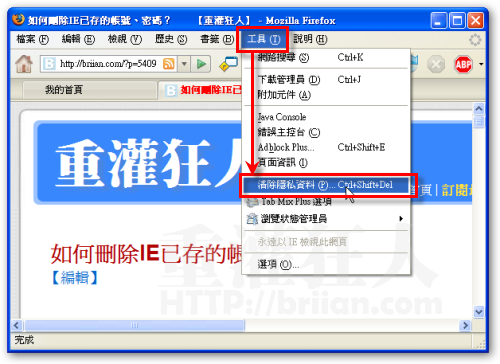
第2步 跳出「清除隱私資料」的視窗後,請勾選你要刪除的項目,如「已存密碼」,再按一下〔立刻清除隱私資料〕按鈕即可。如果你想把全部瀏覽記錄都刪除,請全部勾選之後再按一下清除按鈕。
讓Firefox關閉時自動清除帳號、密碼:
如果你希望在關閉Firefox軟體時可以自動刪除帳號密碼與瀏覽記錄的話,可以依序按下〔工具〕→【選項】,切換到〔個人隱私〕功能頁面後,請勾選「結束Firefox時清除隱私資料」,你也可以按一下右邊的〔設定〕按鈕,選擇自動刪除哪些瀏覽記錄。
延伸閱讀:
如何刪除Yahoo、Google等網頁搜尋紀錄?
IE PassView 挖出IE帳號、密碼!(v1.07)
密碼挖挖挖! 如何取出Firefox中的帳號、密碼?
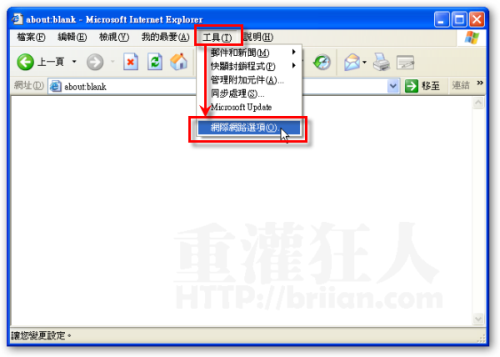
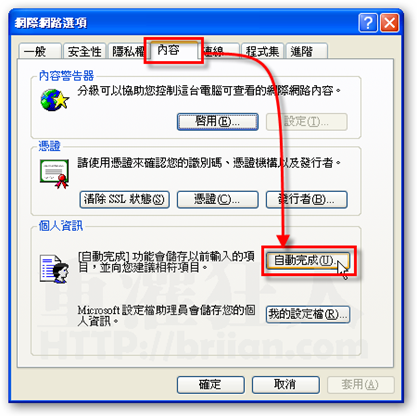
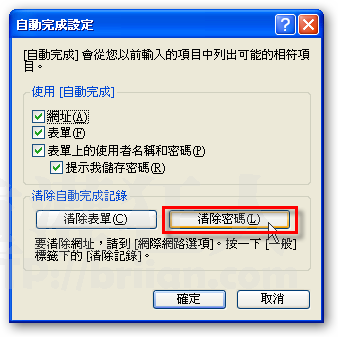
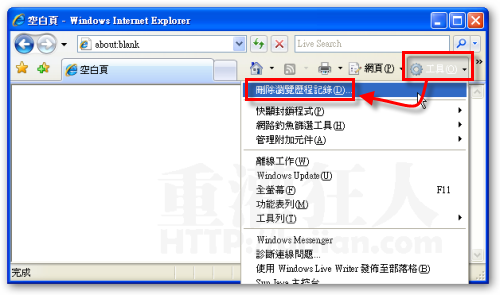
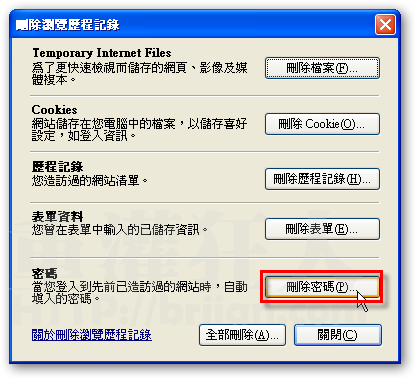
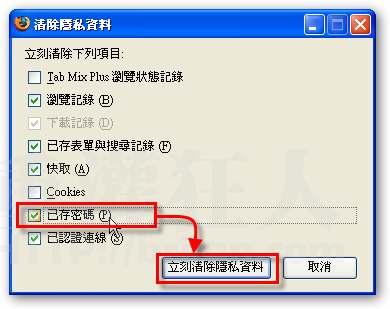
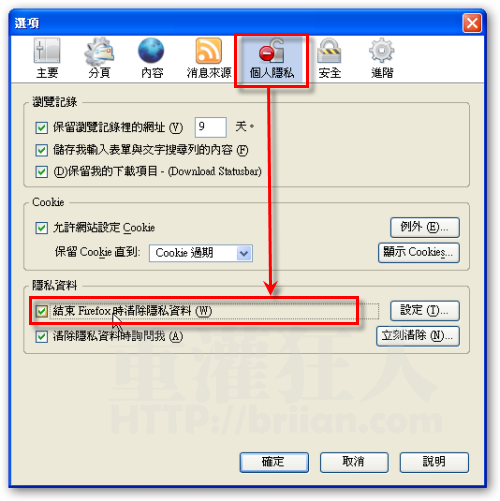
請問如何刪除hotmail帳號?我上Yahoo!搜尋並套用其方法(舊資訊)都不成功.可否回個e-mail教一下.
狂大以前有介紹過;網址,表單,表單上的使用者名稱和密碼最好全部取消勾選,有用KeePass的朋友更要留意,不然KeePass就破功了